ISPMT関数:元金均等払いで指定した期に支払う金利を算出する
ISPMT 関数は Excel で用意されている関数の一つで、元金均等払いの場合に指定した期に支払う金利を算出する場合に使用します。ここでは Excel における ISPMT 関数の使い方について解説します。
※ Excel の対応バージョン : 365 web 2021 2019 2016 2013 2010 2007
(Last modified: )
ISPMT関数の使い方
ISPMT 関数は元金均等払いで指定した期に支払う金利を算出する場合に使用します。(元金均等払いとは借入した元金を返済回数で割った金額に期ごとの利子を加えた額を毎月返済していく返済方法です)。
ISPMT(利率,期,期間,現在価値)
1 番目の引数には利率を指定します。月払いの場合は月利、年払いの場合は年利を指定してください。
2 番目の引数には金利を取得する期を指定します。注意して頂きたいのが、最初の期が 0 で次の期が 1 と続いていく点です。
3 番目の引数には期間を指定します。月払いの場合は月数、年払いの場合は年数を指定してください。
4 番目の引数にはローンの現在価値を指定します。これはローンの元金に相当します。借入金額が 100 万円の場合は 100 万円を指定します。
例えば借り入れ金額が 50 万円、月利が 0.5% 、返済期間が 12 ヵ月の場合は期以外の各引数に次のように指定します。
| 引数 | 値 |
|---|---|
| 利率 | 0.005 |
| 期間 | 12 |
| 現在価値 | 500000 |
この場合、毎月の元金部分の返済額は、借り入れ金額 50 万円を返済期間 12 で除算した 41,667 となります。元金部分は毎月一定額となります。実際の返済シミュレーションは次のようになります。
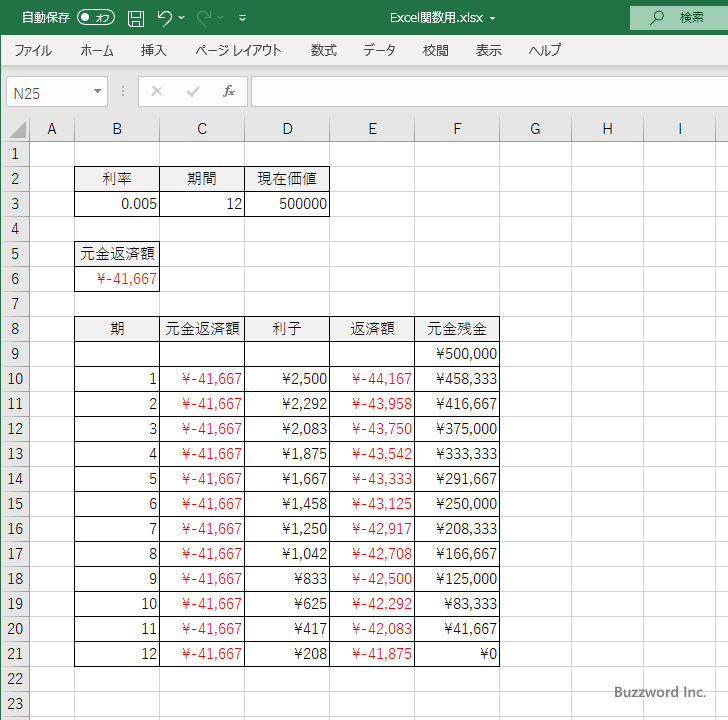
毎月の返済額は元金部分の額に加えて毎期発生する利子を加算した金額となります。
今回は返済シミュレーションを作成して期毎の金利を算出しましたが、 ISPMT 関数を使用すれば同じように指定した期における金利を算出することができます。
ISPMT関数のサンプル
それでは実際に ISPMT 関数を使ってみます。 Excel のシートに対象の数値を次のように入力しました。
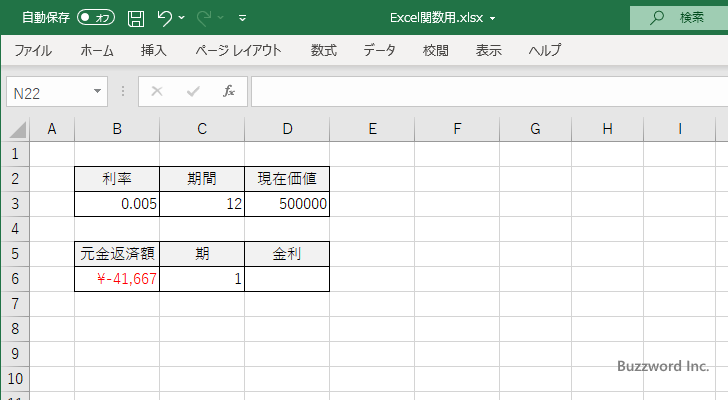
金利を表示する D6 セルを選択し、次のように入力しました。 ISPMT 関数の 1 番目の引数に利率が入力されたセルとして B3 セルを指定します。 2 番目の引数に期が入力されたセルとして C6-1 を指定します( ISPMT 関数では 1 期目の場合に 0 を指定するため)。 3 番目の引数に期間が入力されたセルとして C3 セルを指定します。 4 番目の引数に現在価値が入力されたセルとして D3 セルをに指定します。
=ISPMT(B3,C6-1,C3,D3)
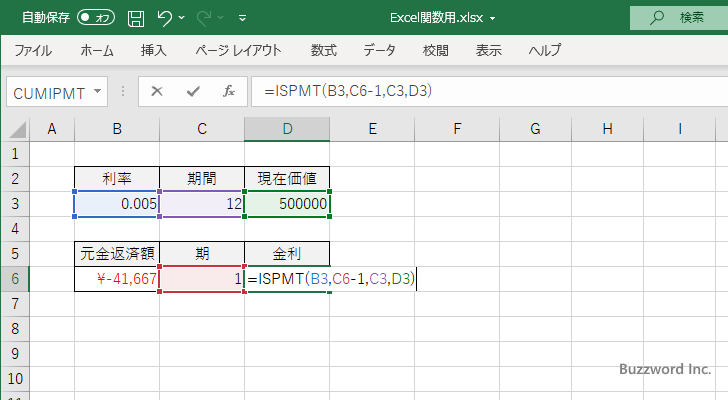
Enter キーを押すと、 D6 セルには次のように表示されます。
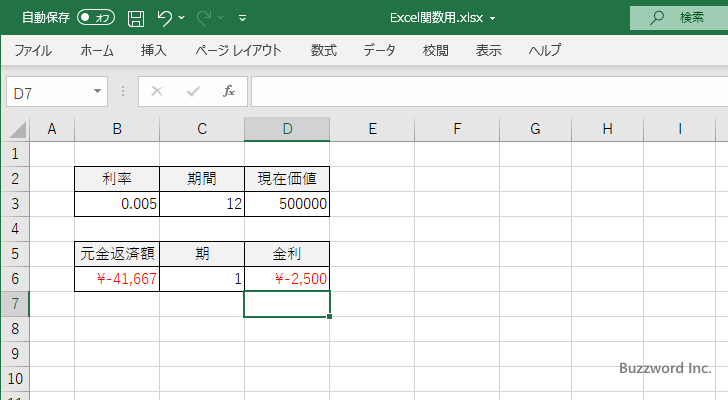
今回は期として 1 を指定したので、 1 期における利子は 2,500 であることが分かりました。これは先にシミュレーションで算出した金額と一致します。
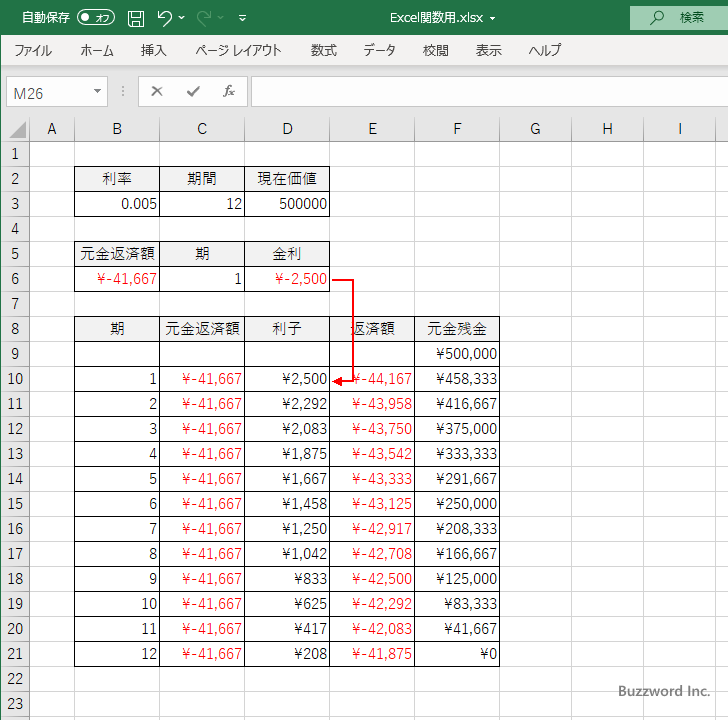
期を変更して 7 期の利子を取得すると次のようになります。
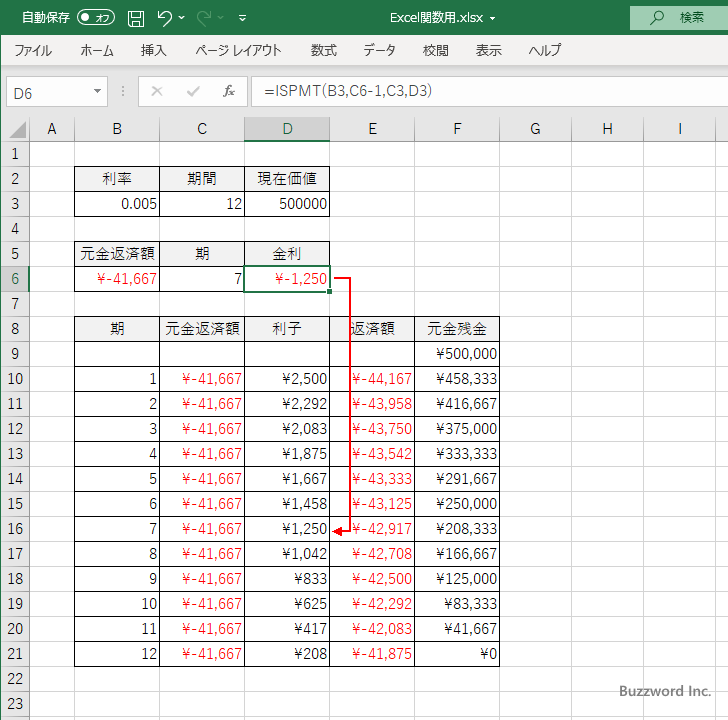
-- --
Excel における ISPMT 関数の使い方について解説しました。
( Written by Tatsuo Ikura )

著者 / TATSUO IKURA
プログラミングや開発環境構築の解説サイトを運営しています。